
В тази инструкция, стъпка по стъпка е описано какво да правите в определената ситуация, за да се коригира грешка, свързана с липсата на приемливи настройки на IP и да се върне на нормалното функциониране на интернет. Той може да бъде полезен: Интернет не работи в Windows 10, Wi-Fi не работи в Windows 10.
Забележка: Преди да изпълните следните действия, опитайте се да не позволява на интернет връзка Wi-Fi или Ethernet, и след това го включете отново. За да направите това, натиснете Win + R клавиши на клавиатурата, въведете ncpa.cpl и натиснете Enter. Щракнете с десния бутон върху връзката проблем, изберете "Disable". След това е забранено, по същия начин го включите. За безжична връзка, опитайте да изключите и след това да активирате вашата Wi-Fi рутер.
Повторно приемане на IP параметри
Ако неправилно работещ връзка получава вашата IP адрес автоматично, разглеждания проблем може да се реши по простата актуализацията получи от рутера или IP адрес на доставчика. За да направите това, изпълнете следните стъпки.
- Стартирайте командния ред на името на администратора и използвайте следните команди в ред.
- Ipconfig / Release.
- Ipconfig / Renew.
Затворете командния ред и да се провери дали проблемът е решен.

Често този метод не помогне, но в същото време, това е най-лесният и безопасен.
Reset TCP / IP протокола Параметри
Първото нещо, което да се опита, когато се появи съобщение, че мрежовият адаптер не са допустими настройки на IP за да нулирате настройките на мрежата, по-специално IP (и) WinSock настройки протокол.
ВНИМАНИЕ: Ако имате корпоративна мрежа и Ethernet и интернет конфигурация и администраторът, изпълнението на следните действия е нежелателно (можете да върнете някои специфични параметри, необходими за работа).
Ако имате Windows 10, аз препоръчваме да използвате функцията, предоставена в самата система, за да се запознае с което тук: Reset Windows 10 мрежови настройки.
Ако имате друга версия на OS (но също така подходящ за "десетки"), а след това следвайте тези стъпки.
- Пусни командния ред от името на администратора, след което през следващите три команди следват реда.
- Netsh inp reset
- Netsh вътр TCP Reset
- Netsh Winsock Reset.
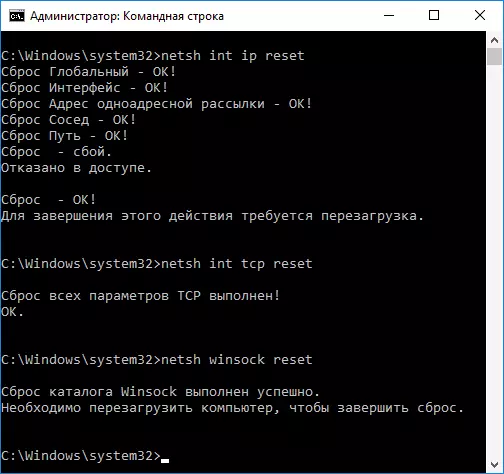
- Рестартирайте компютъра си
Също така, за да нулирате TCP / IP параметри в Windows 8.1 и Windows 7, можете да използвате наличните помощната програма за сваляне на сайта на Официален Microsoft: https://support.microsoft.com/ru-ru/kb/299357
След рестартиране на компютъра, проверете дали изпълнението на интернет се връща, а ако не, има ли диагностика за отстраняване на неизправности показват едно и също послание, както преди.
Проверете Ethernet или Wi-Fi
Друг вариант е да проверите настройките за IP ръчно и да ги промени, ако е необходимо. След като направите промените, посочени в отделни елементи, проверете дали проблемът е отстранен.
- Натиснете Win + R клавиши на клавиатурата и въведете ncpa.cpl
- Кликнете с десен бутон върху връзката, за която има налични валидни настройките IP и изберете "Properties" в контекстното меню.
- В прозореца на имоти в списъка на протоколи, изберете "Internet версия 4" протокол и да отвори своите свойства.

- Проверете дали автоматичното получаване на адрес и DNS сървъри адресите IP е настроен. За повечето доставчици, това трябва да е така (но ако вашата връзка използва статичен IP, че не е необходимо да го промените).
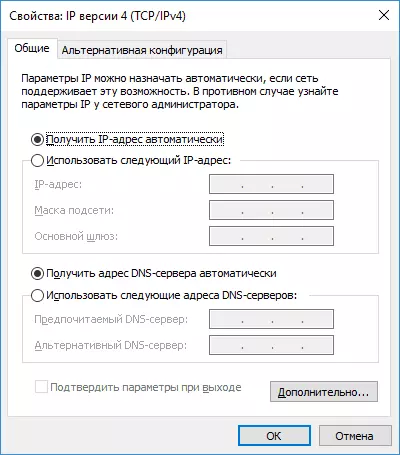
- Опитайте ръчно, за да се регистрирате DNS сървъри 8.8.8.8 и 8.8.4.4
- Ако сте свързани чрез Wi-Fi рутер, след това се опитайте вместо "да получи IP автоматично" ръчно изпъкнали ПР адрес е същият като на рутера, с променен последно число. Тези. Ако адреса на рутера, например, 192.168.1.1, ние се опитваме да се регистрирате IP 192.168.1.xx (по-добре не го използвате, тъй като това число 2, 3 и друг в близост до единици - те вече могат да бъдат подчертани от други устройства ), маската на подмрежата ще се инсталира автоматично, а главната врата е адресът на рутера.
- В прозореца на Connection Properties, опитайте да изключите TCP / IPv6.
Ако нищо не е било полезно от това, опитайте опции от следващия раздел.
Допълнителни причини за това, че мрежовият адаптер не са допустими настройки IP
В допълнение към описаните действия в ситуации с "допустимите IP параметри", извършителите могат да бъдат програмите за трети страни, по-специално:
- Bonjour - Ако сте инсталирали някакъв софтуер от Apple (качи, Icloud, QuickTime), а след това най-вероятно ще има Bonjour в списъка с инсталирани програми. Изтриване на тази програма може да реши проблема, описан. Прочетете повече: Bonjour програма - Какво е това?
- Ако трета страна защитни стени и антивирусни е инсталирана на компютъра ви, опитайте временно да забраните тях и да се провери дали проблемът изчезна. Ако отговорът е да - опитайте да премахнете, и след това да инсталирате антивирусна отново.
- В Windows Device Manager, опитайте да изтриете вашия мрежов адаптер, след което изберете "Действие" - "Обновяване на оборудване Configuration". Тя ще преинсталирате адаптера, понякога тя работи.
- Възможно е, че указанието ще бъде полезен, в интернет не работи на компютъра, на кабела.
Това е всичко. Надявам се някои от начините да дойдат във вашата ситуация.
